Vil du lære hvordan du konfigurerer en gruppepolicy slik at en gruppe brukere kan legge til datamaskiner i domenet? I denne opplæringen vil vi vise deg hvordan du tillater en brukerkonto å legge til datamaskiner i domenet ved hjelp av et gruppepolicyobjekt.
• Windows 2012 R2
• Windows 2016
• Windows 2019
• Windows 10
• Windows 7
Liste over utstyr
Følgende avsnitt presenterer listen over utstyr som brukes til å opprette denne opplæringen.
Som Amazon Associate tjener jeg på kvalifiserende kjøp.
Windows Relatert Tutorial:
På denne siden tilbyr vi rask tilgang til en liste over tutorials knyttet til Windows.
Opplærings-GPO - Tillat brukere å legge til datamaskiner i domenet
Åpne verktøyet for gruppepolicybehandling på domenekontrolleren.

Opprett en ny gruppepolicy.

Skriv inn et navn på den nye gruppepolicyen.

I vårt eksempel ble det nye Gruppepolicyobjektet kalt MY-GPO.
Utvid mappen med navnet Gruppepolicyobjekter i skjermbildet Gruppepolicybehandling.
Høyreklikk det nye gruppepolicyobjektet, og velg alternativet Rediger.

Utvid datamaskinkonfigurasjonsmappen på skjermbildet redigeringsprogram for gruppepolicy, og finn følgende element.
Åpne alternativet Brukerrettigheter- tildeling.

Aktiver alternativet Legg til arbeidsstasjoner i domene.
Legg til ønsket liste over brukerkontoer eller grupper.
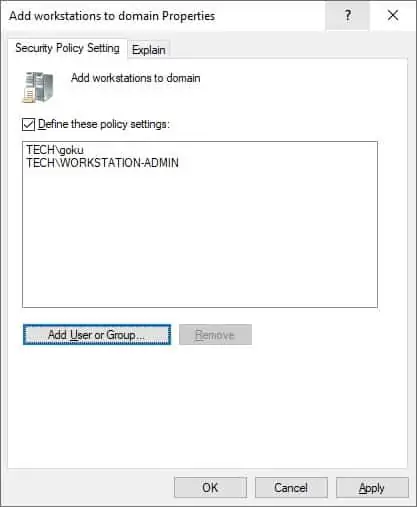
I vårt eksempel har brukerkontoen GOKU og gruppen som heter WORKSTATION-ADMIN lov til å legge til datamaskiner i domenet.
Hvis du vil lagre konfigurasjonen av gruppepolicy, må du lukke redigeringsprogrammet for gruppepolicy.
Standardpolicyen for domenekontrollere har allerede en konfigurasjon for denne varen.
Standardpolicyen for domenekontrollere er angitt slik at alle godkjente brukere kan legge til datamaskiner i domenet.
Du må deaktivere denne delen av konfigurasjonen på standardpolicyen for domenekontrollere.
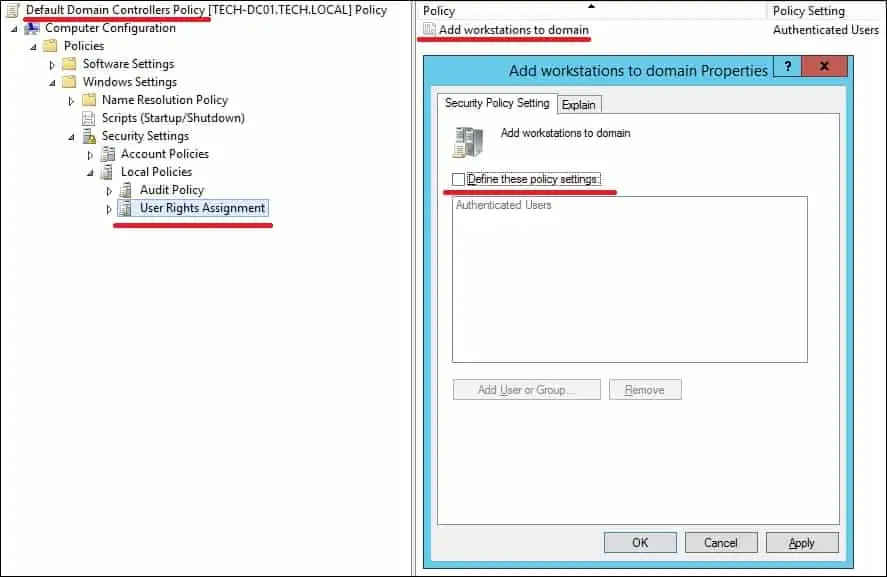
Gratulerer! Du er ferdig med GPO-opprettelsen.
Opplæring – Bruke gruppepolicyobjektet
I skjermbildet Gruppepolicybehandling må du høyreklikke den ønskede organisasjonsenheten og velge alternativet for å koble et eksisterende gruppepolicyobjekt.

I vårt eksempel skal vi koble gruppepolicyen my-GPO til roten av domenet.

Etter påføring av gruppepolicyobjektet må du vente i 10 eller 20 minutter.
I løpet av denne tiden vil Gruppepolicyobjektet bli replikert til andre domenekontrollere.
